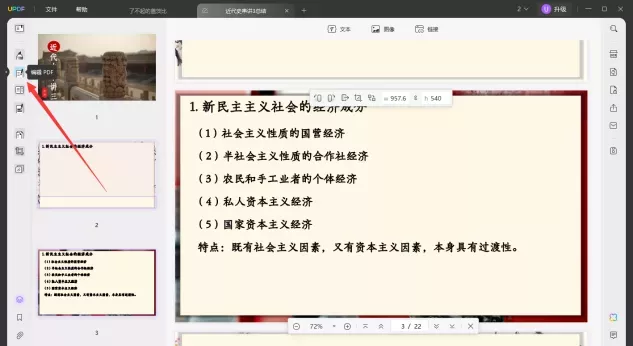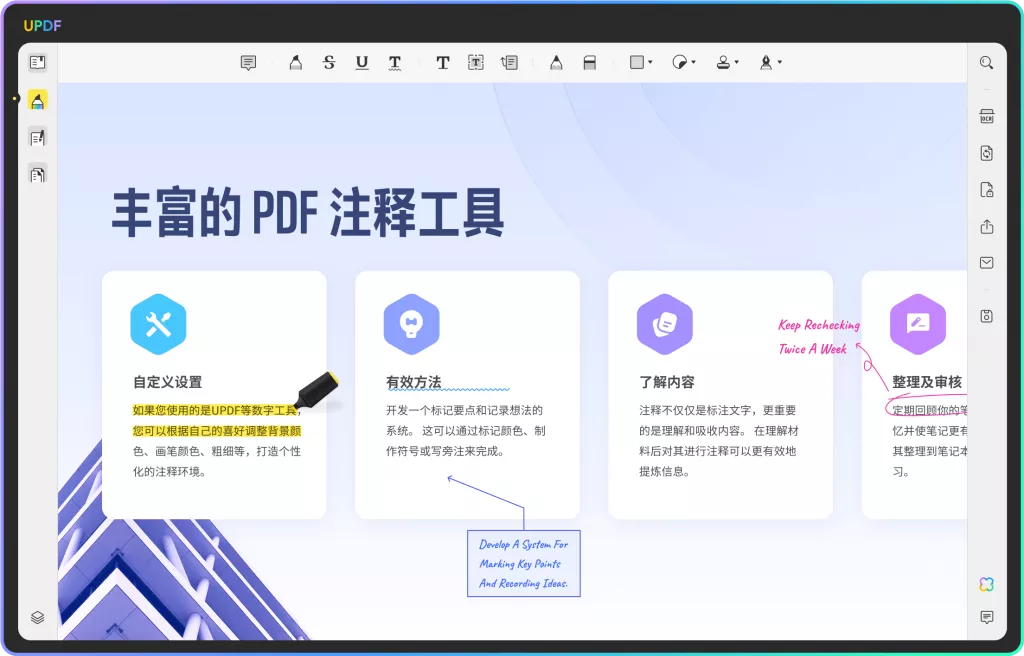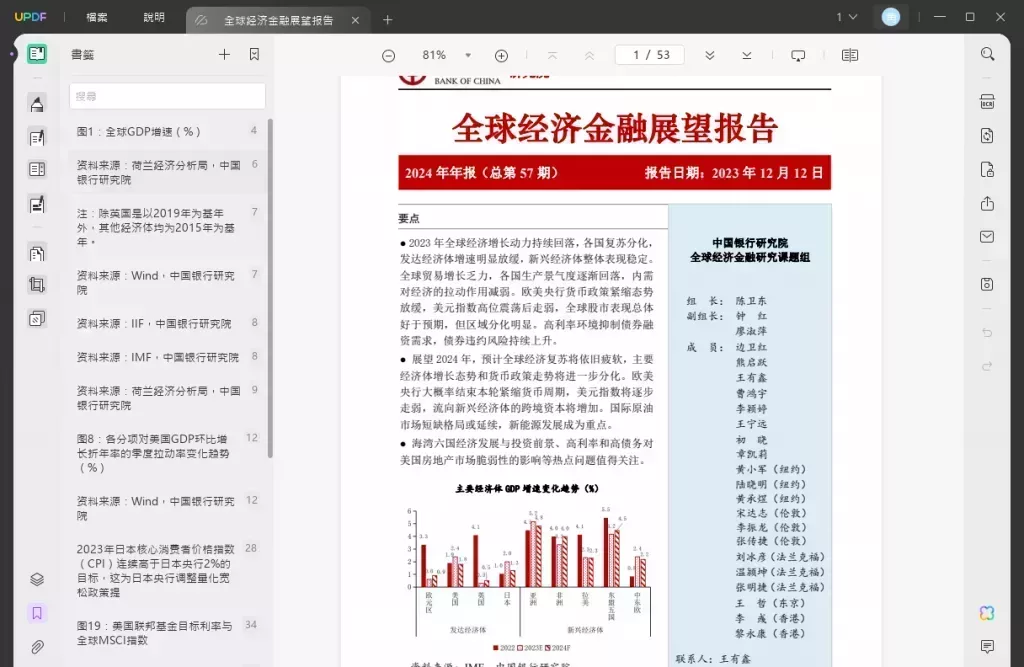在处理 PDF 文档的过程中,有时我们会遇到需要替换其中某个页面的情况。比如,在一份项目报告的 PDF 文件里,可能因为数据更新、内容修正等原因,要将其中一页旧内容换成新的。替换 PDF 文件中的页面并非难事,借助专业工具就能轻松实现。接下来,我们将介绍如何使用 UPDF 的页面管理功能替换页面,同时也会提及其他一些可行的方法。
利用 UPDF 的页面管理功能替换页面
UPDF 是一款功能强大且支持多平台使用的 PDF 编辑软件,其页面管理功能为替换 PDF 页面提供了便捷的方法。下面,让我们了解如何利用 UPDF 的页面管理功能替换页面。
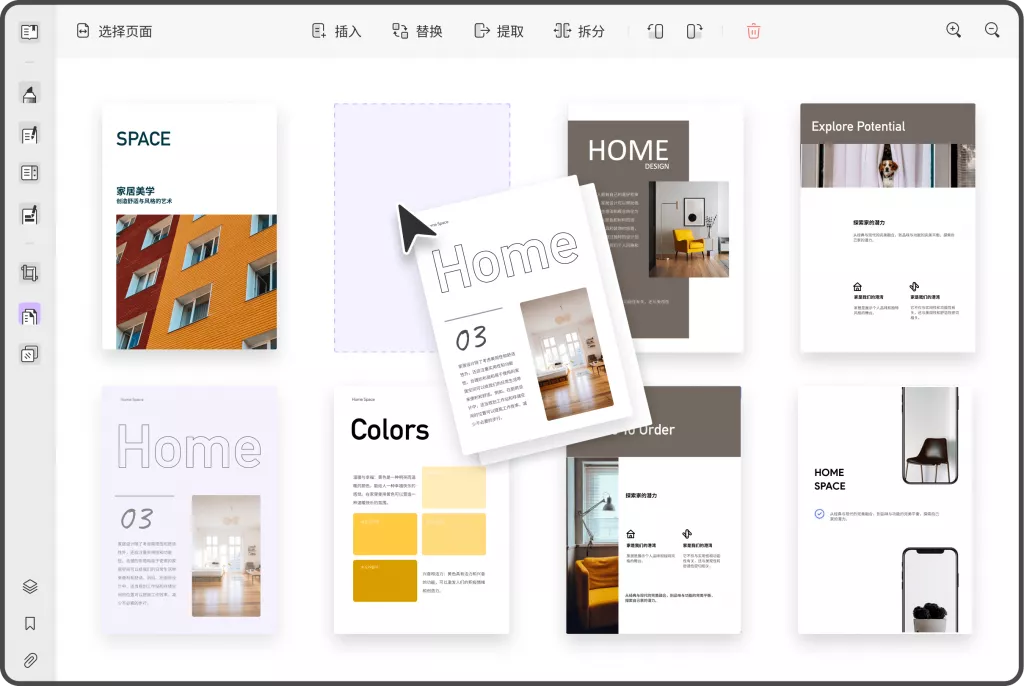
- 下载与安装:依据您所使用的操作系统,比如 Windows、Mac、iOS 或者 Android,前往 UPDF 官方网站下载适配的安装包。完成下载后,运行安装程序,按照系统提示逐步完成软件的安装。安装结束后,在设备上找到并启动 UPDF 软件。
- 打开源 PDF 文件:进入 UPDF 软件界面后,点击 “打开文件” 按钮,在弹出的文件资源管理器窗口中,找到您需要替换页面的源 PDF 文件,选中该文件后点击 “打开”,将其加载至 UPDF 软件中。
- 进入页面管理界面:在文件打开后,点击左侧的“组织页面”选项。进入页面管理模式后,你会看到该PDF的所有页面呈现出来,并且可以进行各种操作,如插入、替换、提取、拆分和旋转页面等。
- 选择替换页面操作:在页面管理功能的众多操作选项中,点击 “替换” 按钮。此时会弹出一个文件选择窗口。
- 选定用于替换的 PDF 文件:在弹出的文件选择窗口中,浏览您的设备存储路径,找到包含要替换页面的 PDF 文件,选中该文件后点击 “打开”。
- 设置替换参数:在确定用于替换的 PDF 文件后,UPDF 会弹出一个设置窗口。在这里,您需要设置具体的替换参数。比如,明确源 PDF 文件中需要被替换的页面页码,以及用于替换的 PDF 文件中的对应页面页码。假设您要将源 PDF 文件的第 3 页,替换为新 PDF 文件的第 5 页,就在相应位置准确输入 “3” 和 “5”。设置完成后,点击 “确定” 按钮。
- 检查与保存:UPDF 会依照您的设置,将指定的页面进行替换。替换完成后,仔细检查文档内容,确保替换的页面准确无误,内容完整且排版正常。确认无误后,点击软件界面中的 “保存” 按钮,保存修改后的 PDF 文件。
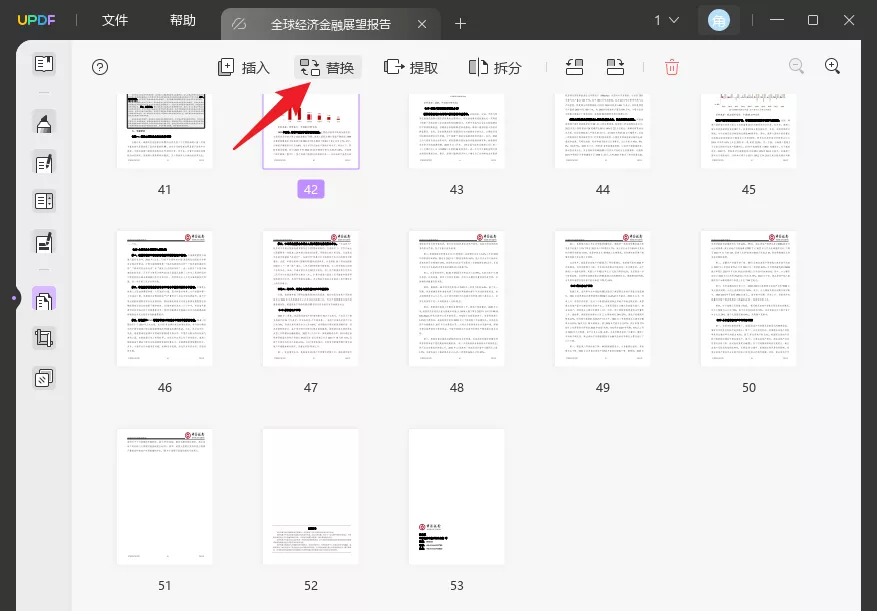
运用其他专业 PDF 编辑软件
福昕 PDF 编辑器
福昕 PDF 编辑器也是一款常用的 PDF 编辑工具,利用它替换 PDF 页面的步骤如下:
- 下载并打开软件:从福昕官方网站下载福昕 PDF 编辑器个人版,完成安装后打开软件。点击页面上的 “快速打开”,从文件夹中选中需要编辑的 PDF 文档,点击 “打开” 进行导入。
- 进入页面操作界面:文档导入后,点击页面顶部的 “页面管理” 栏,在相关功能中找到 “替换” 并单击。
- 选择替换文件:从本地文件夹中上传要用于替换的 PDF 文件。
- 设置替换细节:在新跳出的弹窗里,填写源 PDF 文件中哪些页面要替换,以及替换到哪一页的前或者后等详细信息,点击确认即可完成替换操作。
Adobe Acrobat Pro
Adobe Acrobat Pro 作为专业的 PDF 编辑软件,同样能实现页面替换:
- 打开源 PDF 文件:启动 Adobe Acrobat Pro 软件后,点击软件界面左上角的 “文件” 菜单,选择 “打开” 选项,在文件资源管理器中找到源 PDF 文件,选中并打开。
- 选择页面替换功能:点击顶部菜单栏中的 “页面” 选项,在下拉菜单中找到 “替换页面” 功能。
- 选择替换文件与设置:在弹出的文件选择窗口中,找到用于替换的 PDF 文件并打开。随后设置源 PDF 文件的替换页面范围以及新文件对应的页面范围,点击 “确定” 完成替换。
使用在线 PDF 处理工具替换页面
互联网上有许多免费的在线 PDF 处理工具,能满足简单的 PDF 页面替换需求,以 SmallPDF 为例:
- 打开 SmallPDF 网站:在浏览器中输入 SmallPDF 的官方网址,进入其网站首页。
- 选择整理PDF功能:在 SmallPDF 的首页的导航栏中,找到“整理PDF”的功能并点击。
- 上传 PDF 文件:按照页面提示,先上传需要替换页面的源 PDF 文件。上传完成后,点击上方的“显示页面”,PDF文档所有的页面都展示在网页上。
- 删除页面:选中需要替换的页面,然后把这个页面删除。
- 上传页面:在原来的页面的位置,点击“+”号,把需要上传的PDF文档添加到网页上。然后把其它页面全部删除,仅保留需要的页面。
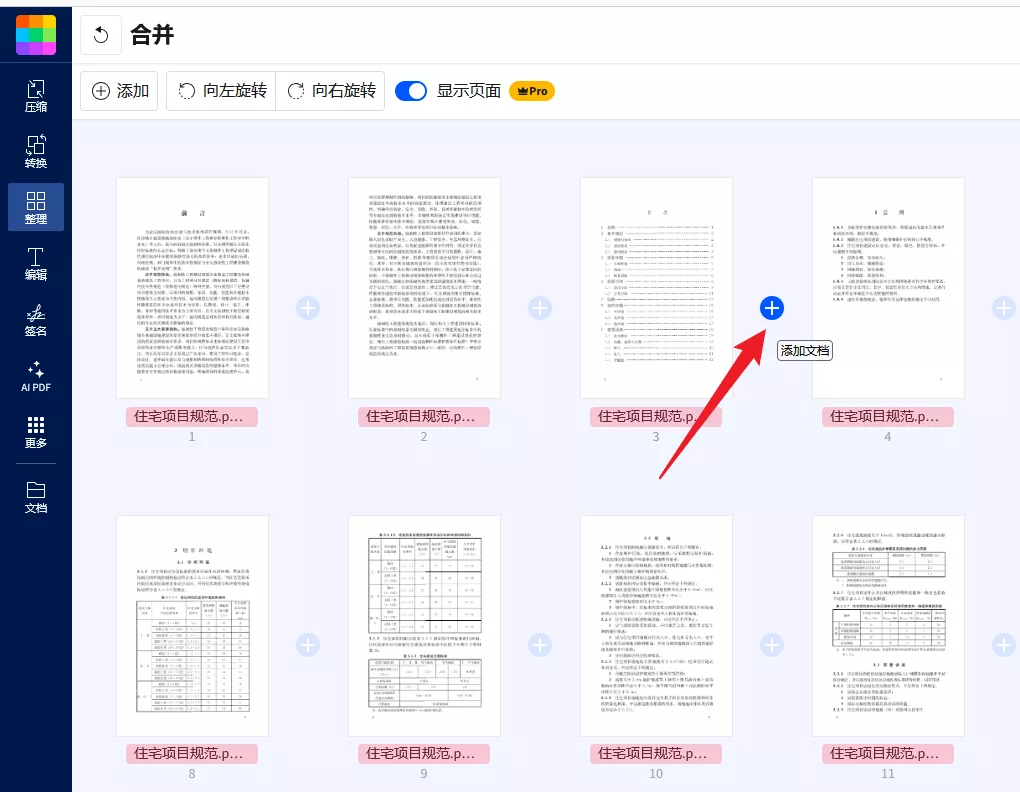
总结
通过以上介绍的使用 UPDF 等专业的PDF编辑软件以及在线工具的方法,您可以根据自身实际情况,如设备条件、文件隐私需求等,选择最适合自己的方式,顺利替换 PDF 文件中的某一个页面,高效完成 PDF 文档的编辑工作。
 UPDF
UPDF AI 网页版
AI 网页版 Windows 版
Windows 版 Mac 版
Mac 版 iOS 版
iOS 版 安卓版
安卓版

 AI 单文件总结
AI 单文件总结 AI 多文件总结
AI 多文件总结 生成思维导图
生成思维导图 深度研究
深度研究 论文搜索
论文搜索 AI 翻译
AI 翻译  AI 解释
AI 解释 AI 问答
AI 问答 编辑 PDF
编辑 PDF 注释 PDF
注释 PDF 阅读 PDF
阅读 PDF PDF 表单编辑
PDF 表单编辑 PDF 去水印
PDF 去水印 PDF 添加水印
PDF 添加水印 OCR 图文识别
OCR 图文识别 合并 PDF
合并 PDF 拆分 PDF
拆分 PDF 压缩 PDF
压缩 PDF 分割 PDF
分割 PDF 插入 PDF
插入 PDF 提取 PDF
提取 PDF 替换 PDF
替换 PDF PDF 加密
PDF 加密 PDF 密文
PDF 密文 PDF 签名
PDF 签名 PDF 文档对比
PDF 文档对比 PDF 打印
PDF 打印 批量处理
批量处理 发票助手
发票助手 PDF 共享
PDF 共享 云端同步
云端同步 PDF 转 Word
PDF 转 Word PDF 转 PPT
PDF 转 PPT PDF 转 Excel
PDF 转 Excel PDF 转 图片
PDF 转 图片 PDF 转 TXT
PDF 转 TXT PDF 转 XML
PDF 转 XML PDF 转 CSV
PDF 转 CSV PDF 转 RTF
PDF 转 RTF PDF 转 HTML
PDF 转 HTML PDF 转 PDF/A
PDF 转 PDF/A PDF 转 OFD
PDF 转 OFD CAJ 转 PDF
CAJ 转 PDF Word 转 PDF
Word 转 PDF PPT 转 PDF
PPT 转 PDF Excel 转 PDF
Excel 转 PDF 图片 转 PDF
图片 转 PDF Visio 转 PDF
Visio 转 PDF OFD 转 PDF
OFD 转 PDF 创建 PDF
创建 PDF PDF 转 Word
PDF 转 Word PDF 转 Excel
PDF 转 Excel PDF 转 PPT
PDF 转 PPT 企业解决方案
企业解决方案 企业版定价
企业版定价 企业版 AI
企业版 AI 企业指南
企业指南 渠道合作
渠道合作 信创版
信创版 金融
金融 制造
制造 医疗
医疗 教育
教育 保险
保险 法律
法律 政务
政务



 常见问题
常见问题 新闻中心
新闻中心 文章资讯
文章资讯 产品动态
产品动态 更新日志
更新日志